Il punto centrale del nuovo Mac Pro è semplificare l'aggiunta di più cose al suo interno. Bene, quello, e per mantenere tutto al fresco senza sembrare una lavatrice in centrifuga. La natura modulare e standard del design di Mac Pro significa anche che non devi pagare i prezzi di Apple per la RAM e gli aggiornamenti di archiviazione. Puoi semplicemente acquistarli da qualche parte come OWC o Crucial e inserirli in te stesso. E intendo "pop". È difficile immaginare come aggiungere RAM al nuovo Mac Pro potrebbe essere più facile.
In effetti, la parte più difficile potrebbe essere scollegare tutti i cavi sul retro, in modo da poter sollevare il coperchio.
Apri il Mac Pro
Il primo passo è scollegare tutto dal retro, incluso il cavo di alimentazione. Solo come il precedente "cestino" Mac Pro, il nuovo modello è dotato di un involucro esterno che può essere sollevato per rivelare gli interni.
Su entrambi i modelli, questo involucro ha un foro rettangolare che rivela il pannello I/O, la parte in cui si collega l'alimentazione, l'USB e qualsiasi altra cosa tu abbia aggiunto alla macchina. Inoltre, su entrambi i modelli è presente una barra sul fondo di questo foro, che rende impossibile sollevare il coperchio senza prima scollegare tutto. Una volta fatto, però, basta alzare la maniglia sulla parte superiore della custodia, ruotarla e quindi sollevarla. Quindi, proprio come rimuovere il coperchio dalla scatola di un nuovo iPhone, togli delicatamente il coperchio, cercando di tenerlo allineato per un'uscita più fluida.
Coperture RAM
Una volta dentro, va tutto bene. Basta far scorrere i coperchi fuori dagli zoccoli DIMM RAM (ci sono due sezioni o banchi). Se stai installando la RAM in slot vuoti, spingila dentro finché non scatta a casa. Se stai rimuovendo i moduli DIMM per fare spazio a nuovi e più grandi stick di RAM, premi i pulsanti di espulsione su entrambe le estremità dei vecchi moduli per liberarli, quindi estraili.

Foto: mela
Potresti averlo notato sono necessari zero strumenti per eseguire questo aggiornamento. A meno che tu non conti le dita e i pollici come strumenti, il che è totalmente legittimo. Ad ogni modo, non dovrai dare la caccia a una chiave torx solo per entrare nel tuo computer.
Uno strumento a cui dovresti dare un'occhiata è la guida alla configurazione della RAM per Mac Pro di Apple. Sul tuo Mac Pro, vai su Menù Melae fare clic su Informazioni su questo Mac. Quindi fare clic sulla scheda Memoria. Vedrai qualcosa del genere:
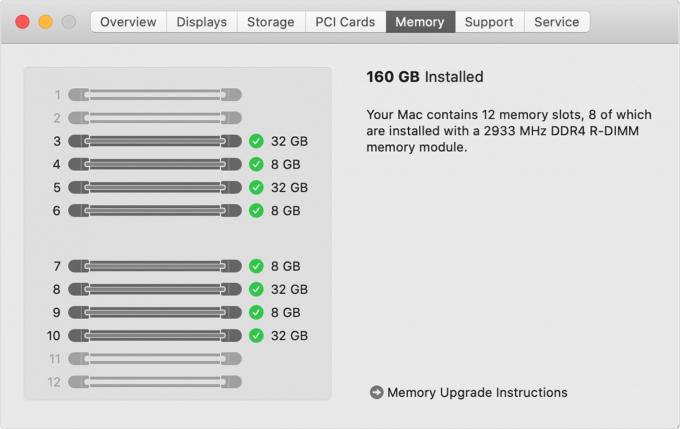
Foto: 160 GB di RAM! 160!
Questa guida non solo ti mostra dove sono installati i tuoi DIMM RAM, ma ti consiglierà di scambiarli se rileva che potrebbero funzionare meglio in diversi slot.
Non è ancora il Mac più semplice da aprire
I computer tower di Apple sono sempre stati abbastanza facili da aprire. Possedevo la grattugia originale PowerMac G5, e entrare dentro era facile come lanciare un fermo e sollevare il pannello laterale. Ciò farebbe sì che le ventole girino al massimo, immediatamente (la stessa cosa accade sul nuovo Mac Pro se lo colleghi e lo accendi con il coperchio aperto).
Anche alcuni MacBook di Apple hanno offerto un facile aggiornamento del disco rigido e della RAM. L'originale unibody MacBook e MacBook Pro, ad esempio, ti permettono di sostituisci un nuovo disco rigido semplicemente aprendo un pannello sul fondo della macchina e rimuovendo la batteria (sì, a quei tempi potevi anche rimuovere la batteria da solo).
Ma oggi, se vuoi la massima facilità di aggiornamento, allora dovrai pagare per questo.

